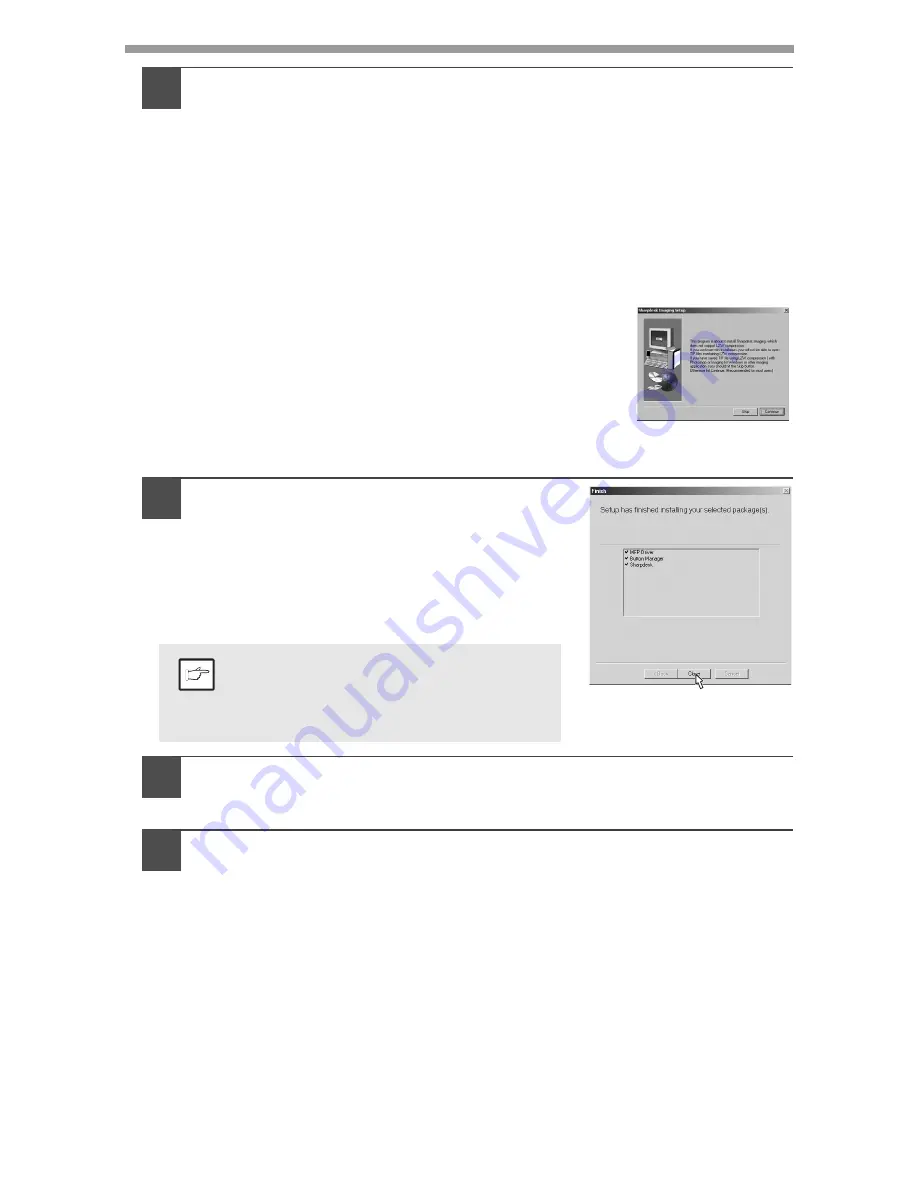
46
8
Spustenie inštalácie programu Sharpdesk (Tento krok sa
spustí, pokia
ľ
bol zvolený v kroku 4).
1
Po potvrdení hlásenia v okne "Welcome to Sharpdesk installation"
kliknite na tla
č
idlo "Next".
2
Pre
č
ítajte si hlásenie v okne "Information", a potom kliknite na
tla
č
idlo "Next".
3
Ke
ď
sa zobrazí okno "Choose Destination Location", kliknite na
tla
č
idlo "Next".
4
Ke
ď
sa zobrazí okno "Select Program Folder", kliknite na tla
č
idlo
"Next".
Inštala
č
ný program za
č
ne kopírovat’ súbory.
Pokia
ľ
sa zobrazí dialógové okno s hlásením
"This program is about to install Sharpdesk
imaging, which does not support LZW
compression" potvr
ď
te pokra
č
ovanie
v inštalácii Sharpdesk.
5
Ke
ď
sa zobrazí hlásenie o dokon
č
ení
inštalácie, kliknite na tla
č
idlo "Finish".
9
Po zobrazení hlásenia informujúceho
o ukon
č
ení inštalácie kliknite na
tla
č
idlo "Close". Ke
ď
sa zobrazí okno
"Now connect the MFP interface cable
to the PC.", alebo "After Windows
system restarts...", kliknite na tla
č
idlo
"OK".
10
Skontrolujte,
č
i je MFP prístroj zapnutý, a potom pripojte kábel
USB rozhrania. (str. 64)
Systém Windows zistí zariadenie a zobrazí sa obrazovka Plug and Play.
11
Postupujte pod
ľ
a pokynov na obrazovke Plug and Play, ktorá
sa zobrazí v podobe pre vami používaný systém Windows.
Tým ste ukon
č
ili inštaláciu celého software.
Po inštalácii sa môže zobrazi
˙
hlásenie
so žiadost’ou o reštart po
č
íta
č
a.
V takom prípade kliknite na tla
č
idlo
"Yes" a reštartujete po
č
íta
č
.
Poznámka
Содержание AR-122E N
Страница 80: ......
Страница 461: ......
Страница 462: ......
Страница 464: ...Printed in France TINSZ0998TSZ1 ...
















































